OAuths - Настройка сторонних входов для вашего веб-сайта
Страница OAuths в VpAdmin позволяет вам настраивать интеграции стороннего входа для ваших опубликованных веб-сайтов, позволяя пользователям входить в систему, используя свои существующие учетные записи с популярных платформ. Это упрощает пользовательский опыт и может повысить вовлеченность на вашем сайте.
Обзор
Страница OAuths предоставляет централизованное место для управления сторонними конфигурациями входа для ваших веб-сайтов. Здесь вы можете:
- Добавлять новые конфигурации: Создавайте интеграции с такими платформами, как GitHub, GitLab, Google и Facebook.
- Управлять существующими конфигурациями: Редактируйте, удаляйте или переключайте статус ваших настроек OAuth.
- Поиск и фильтрация: Быстро находите конкретные конфигурации с помощью фильтров.
Поддерживаемые платформы
В настоящее время VpAdmin поддерживает интеграцию OAuth со следующими платформами:
- GitHub
- GitLab
Поддержка других платформ будет добавлена в будущих выпусках.
Добавить конфигурацию OAuth
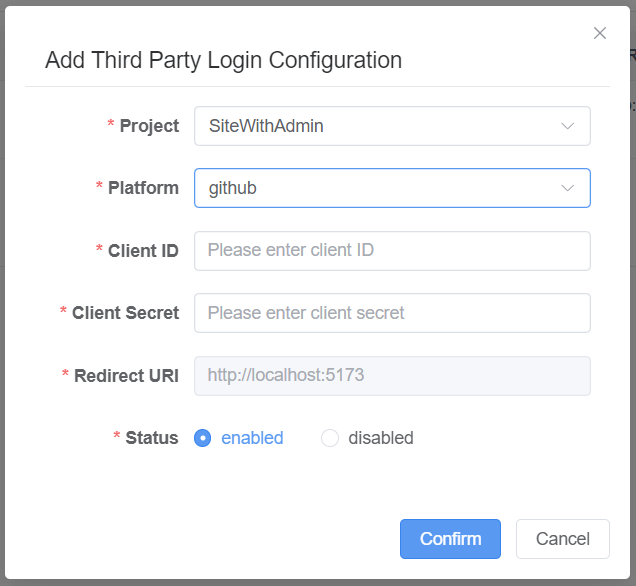
Выберите веб-сайт: Выберите веб-сайт, для которого вы хотите настроить интеграцию OAuth. Обратите внимание, что будут доступны только веб-сайты с включенной функцией администратора.
Выберите платформу: Выберите платформу, с которой вы хотите интегрироваться (например, GitHub, GitLab, Google, Facebook).
Введите идентификатор клиента и секрет клиента: Получите идентификатор клиента и секрет клиента из консоли разработчика выбранной платформы. Эти учетные данные необходимы для аутентификации вашего веб-сайта на платформе. Примеры того, как их получить, см. в разделе Пример GitHub ниже.
Настройте URI перенаправления: URI перенаправления генерируется автоматически на основе выбранного вами веб-сайта.
ПРИМЕЧАНИЕ
Пожалуйста, убедитесь, что вы правильно установили свой фактический домен в поле «Домен» при создании или редактировании своего веб-сайта в разделе «Конфигурация сайтов».
Установите статус: Включите или отключите конфигурацию с помощью переключателя статуса.
После настройки функции стороннего входа в окне входа на ваш веб-сайт будут активированы, как показано ниже:
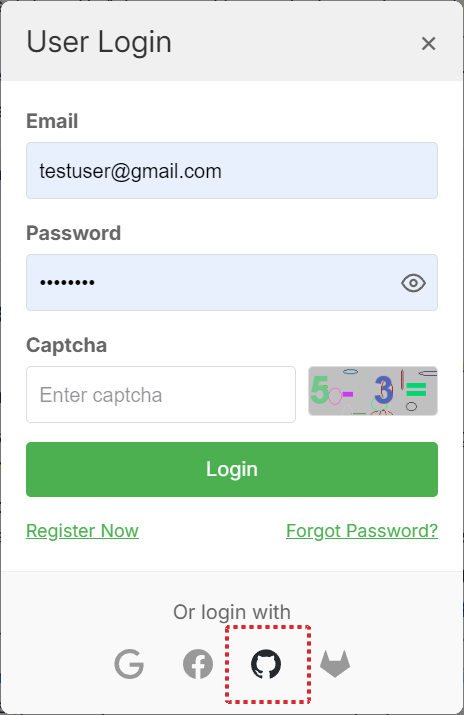
Пример GitHub
Вот подробный пример того, как настроить интеграцию GitHub OAuth:
- Создайте OAuth-приложение на GitHub:
- Перейдите в настройки своей учетной записи GitHub и перейдите к
Настройки разработчика->OAuth-приложения. - Нажмите «Новое OAuth-приложение».
- Заполните следующие поля:
Имя приложения: Введите имя для своего приложения (например, НазваниеВашегоВебсайта).
URL домашней страницы: Введите URL домашней страницы вашего веб-сайта (например,
https://your.domain.name).URL обратного вызова авторизации: Введите URI перенаправления, который вы настроили в VpAdmin.
Он соответствует следующему шаблону:
https://your.domain.name/social-callback?source=platform- Замените
your.domain.nameна доменное имя вашего веб-сайта. - Замените
platformна платформу, которую вы настраиваете (например,github,gitlab,google,facebook).
Пример для GitHub:
https://your.domain.name/social-callback?source=github- Замените
- Перейдите в настройки своей учетной записи GitHub и перейдите к
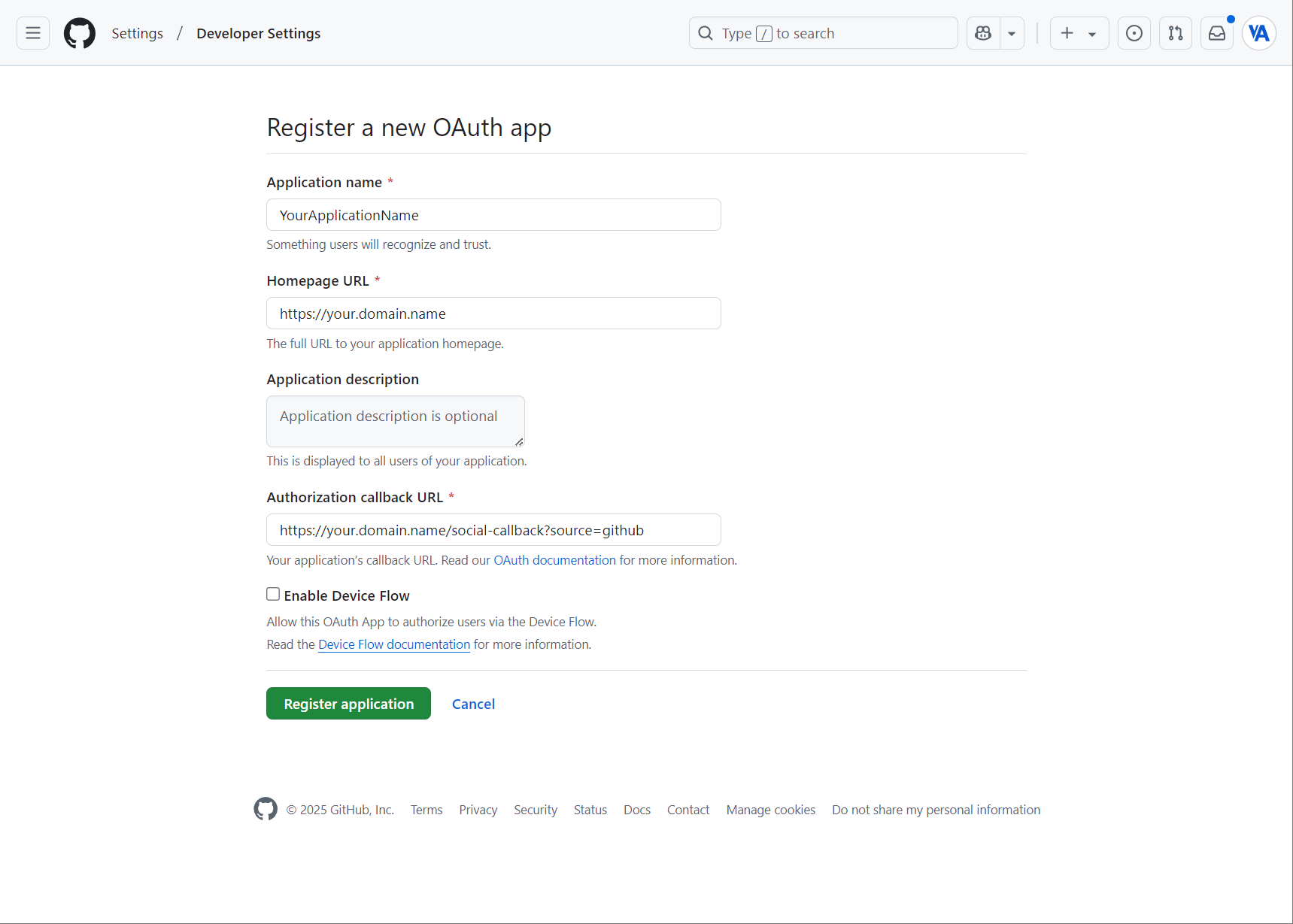
- Получите идентификатор клиента и секрет клиента:
- После создания OAuth-приложения вы будете перенаправлены на страницу настроек приложения.
- Скопируйте идентификатор клиента и сгенерируйте новый секрет клиента.
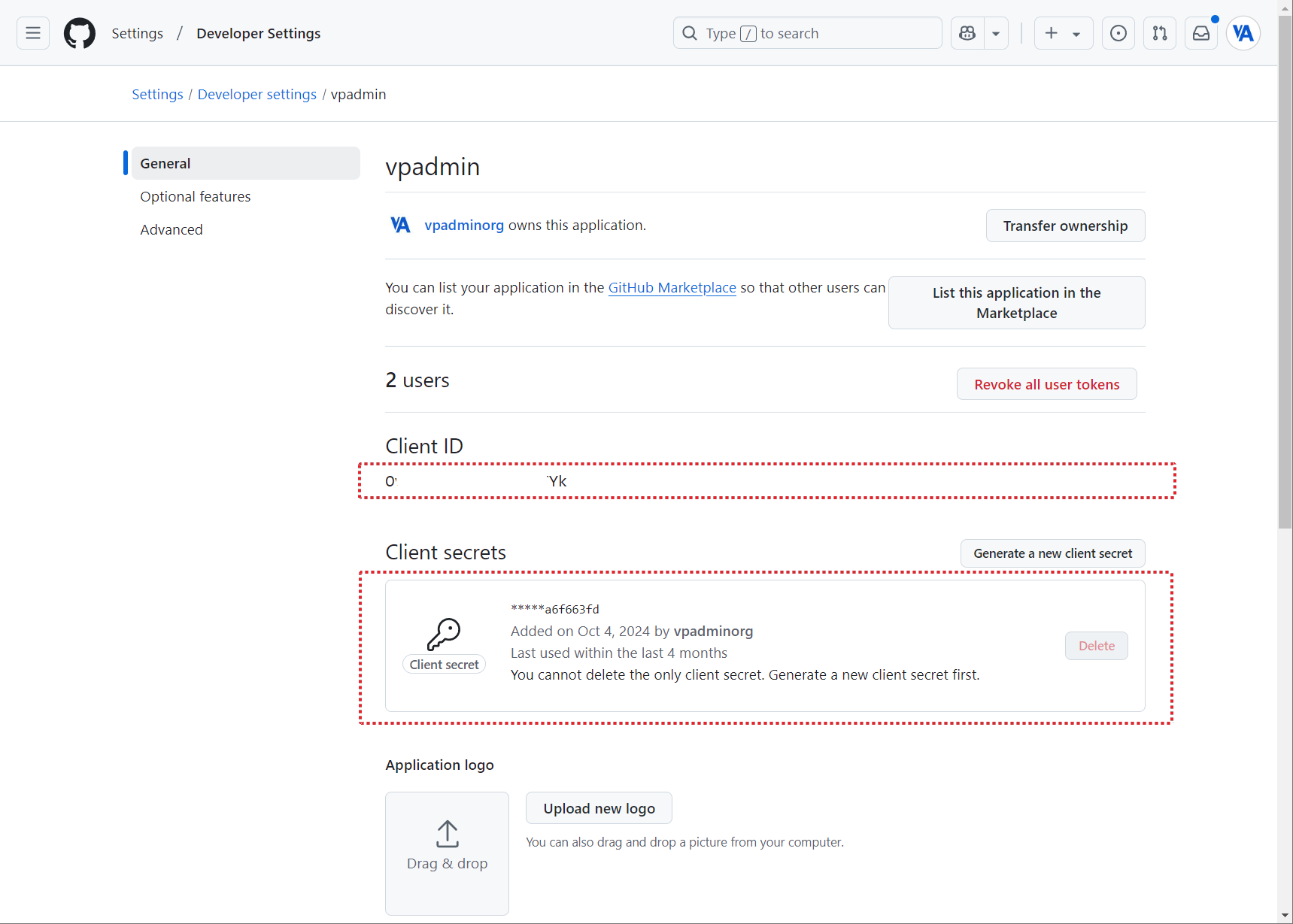
- Введите учетные данные в VpAdmin:
- Вернитесь на страницу OAuths VpAdmin.
- Вставьте скопированные идентификатор клиента и секрет клиента в соответствующие поля для конфигурации GitHub.
Заключение
Настроив интеграцию OAuth, вы можете улучшить пользовательский опыт вашего веб-сайта, предоставив пользователям удобный и безопасный способ входа в систему. VpAdmin упрощает этот процесс, предоставляя централизованную платформу для управления всеми вашими конфигурациями стороннего входа. Благодаря поддержке популярных платформ, таких как GitHub, GitLab, Google и Facebook, вы можете легко интегрировать эти параметры входа на свой веб-сайт и упростить процесс регистрации пользователей.